安裝: [root@server ~]# yum install -y vsftpd [root@server ~]# rpm -ql vsftpd /etc/logrotate.d/vsftpd /etc/pam.d/vsftpd /etc/rc.d/init.d/vsftpd /etc/vsft ...
安裝: [root@server ~]# yum install -y vsftpd [root@server ~]# rpm -ql vsftpd /etc/logrotate.d/vsftpd /etc/pam.d/vsftpd /etc/rc.d/init.d/vsftpd /etc/vsftpd /etc/vsftpd/ftpusers /etc/vsftpd/user_list /etc/vsftpd/vsftpd.conf /etc/vsftpd/vsftpd_conf_migrate.sh /usr/sbin/vsftpd ....... [root@server ~]# /etc/init.d/vsftpd start Starting vsftpd for vsftpd: [ OK ] [root@server ~]# netstat -lntup|grep 21 tcp 0 0 0.0.0.0:21 0.0.0.0:* LISTEN 3419/vsftpd [root@server ~]# cd /var/ftp/pub [root@server pub]# ll total 0 [root@server pub]# cp /etc/fstab . 到瀏覽器測試:
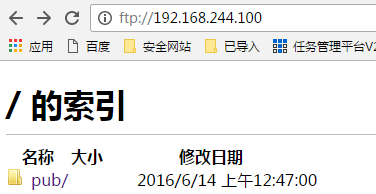
 ####################################################################################################
1.建立虛擬FTP用戶的帳號資料庫文件
2.創建FTP根目錄及虛擬用戶映射的系統用戶
3.建立支持虛擬用戶的PAM認證文件
4.在vsftpd.conf文件中添加支持配置
5.為個別虛擬用戶建立獨立的配置文件
6.重新載入vsftpd配置
7.使用虛擬FTP賬戶訪問測試
過程實例:
1.建立虛擬FTP用戶的帳號資料庫文件
建立虛擬用戶的賬戶名、密碼列表(通過本地文件的方式)
[root@filesvr~]# vi /etc/vsftpd/vusers.list
####################################################################################################
1.建立虛擬FTP用戶的帳號資料庫文件
2.創建FTP根目錄及虛擬用戶映射的系統用戶
3.建立支持虛擬用戶的PAM認證文件
4.在vsftpd.conf文件中添加支持配置
5.為個別虛擬用戶建立獨立的配置文件
6.重新載入vsftpd配置
7.使用虛擬FTP賬戶訪問測試
過程實例:
1.建立虛擬FTP用戶的帳號資料庫文件
建立虛擬用戶的賬戶名、密碼列表(通過本地文件的方式)
[root@filesvr~]# vi /etc/vsftpd/vusers.list
fedora
123
gentoo
456
[root@filesvr~]# cd /etc/vsftpd/
[root@filesvrvsftpd]# db_load -T -t hash -f vusers.list vusers.db
[root@filesvrvsftpd]# file vusers.db
vusers.db: Berkeley DB (Hash, version 8, native byte-order) [root@filesvrvsftpd]# chmod 600/etc/vsftpd/vusers.* 2.創建FTP根目錄及虛擬用戶映射的系統用戶 [root@filesvr~]# mkdir/var/ftproot [root@filesvr~]# useradd -d /var/ftproot -s /sbin/nologin virtual [root@filesvr~]# chmod 755 /var/ftproot/ 3.建立支持虛擬用戶的PAM認證文件 [root@filesvr~]# vi /etc/pam.d/vsftpd.vu #%PAM-1.0 auth required pam_userdb.so db=/etc/vsftpd/vusers account required pam_userdb.so db=/etc/vsftpd/vusers 4.在vsftpd.conf文件中添加支持配置 [root@filesvr~]# vi /etc/vsftpd/vsftpd.conf anonymous_enable=NO local_enable=YES write_enable=YES anon_umask=022 guest_enable=YES guest_username=virtual pam_service_name=vsftpd.vu anon_upload_enable=YES #允許匿名賬號有上傳功能 anon_mkdir_write_enable=YES #允許匿名賬號創建文件功能 anon_other_write_enable=YES #允許匿名賬號具有刪除.更名許可權 dirmessage_enable=YES …… 5.為個別虛擬用戶建立獨立的配置文件 在vsftpd.conf文件中添加用戶配置目錄支持 user_config_dir=/etc/vsftpd/vusers_dir 為用戶fedora、gentoo建立獨立的配置目錄及文件 配置文件名與用戶名同名 [root@filesvr~]# mkdir/etc/vsftpd/vusers_dir/ [root@filesvr~]# cd /etc/vsftpd/vusers_dir/ [root@filesvrvusers_dir]# touch fedora [root@filesvrvusers_dir]# vi gentoo anon_upload_enable=YES anon_mkdir_write_enable=YES 6.重新載入vsftpd配置 service vsftpd reload 7.使用虛擬FTP賬戶訪問測試 分別用fedora、gentoo用戶登錄FTP伺服器進行下載、上傳測試 fedora用戶可以登錄,並可以瀏覽、下載文件,但無法上傳 gentoo用戶可以登錄,並可以瀏覽、下載文件,也可以上傳 匿名用戶或其他系統用戶將不能登錄 •在使用 db_load命令時,“-f”選項用於指定用戶名/密碼列表文件,“-T”選項允許非Berkeley DB的應用程式使用從文本格式轉換的DB數據文件,“-t hash”選項指定讀取數據文件的基本方法。關於db_load命令的詳細說明可參閱/usr/share/doc/db4-utils-4.3.29/utility/db_load.html文件 •將帳號文件的許可權設置為600,可以有效提高安全性 •vsftpd虛擬用戶需要有一個對應的系統用戶帳號(該帳號無需設置密碼及登錄Shell),該用戶帳號的宿主目錄作為所有虛擬用戶登錄後的共同FTP根目錄 •PAM配置文件(名稱可以自行定義)主要用於為程式提供用戶認證控制,vsftpd服務使用的預設PAM配置文件為/etc/pam.d/vsftpd,可以參考該文件的格式建立新的PAM配置文件,用於虛擬用戶認證控制 •在vsftpd.conf配置文件中添加guest_enable、guest_username配置項,將訪問FTP服務的所有虛擬用戶對應到同一系統用戶帳號virtual。並修改pam_service_name配置項,指向上一步建立的PAM配置文件/etc/pam.d/vsftpd.vu •在vsftpd服務中,虛擬用戶帳戶預設作為匿名用戶處理以降低許可權,因此對應的許可權設置通常使用以anon_開頭的配置項。例如,在設置虛擬用戶所上傳文件的預設許可權掩碼時應採用配置項anon_umask而不是local_umask •此步驟實際上是可選的,如果不需要為個別用戶設置單獨的選項,則無需此步驟 •雖然不需要為fedora用戶添加額外許可權設置,但是也要建立一個空配置文件 •如果需要禁用或者僅允許一部分虛擬用戶帳號,同樣可以使用/etc/vsftpd/user_list列表文件,具體方法請參考2.2.3小節中的例2.13。需要註意的是,在/etc/vsftpd/ftpusers文件中加入虛擬用戶名,並不能禁用對應的系統帳號 ###########################動手實例############################## [root@server pub]# cd /etc/vsftpd/ [root@server vsftpd]# vim vusers.list mike 123 john 456 [root@server vsftpd]# db_load -T -t hash -f vusers.list vusers.db [root@server vsftpd]# file vusers.db vusers.db: Berkeley DB (Hash, version 9, native byte-order) [root@server vsftpd]# chmod 600 ./vusers.* [root@server vsftpd]# useradd -d /var/ftproot -s /sbin/nologin virtual #-d 指定用戶的家目錄 [root@server vsftpd]# chmod 755 /var/ftproot/ [root@server vsftpd]# vi /etc/pam.d/vsftpd.vu auth required pam_userdb.so db=/etc/vsftpd/vusers account required pam_userdb.so db=/etc/vsftpd/vusers [root@server vsftpd]# vim /etc/vsftpd/vsftpd.conf anonymous_enable=NO local_enable=YES write_enable=YES anon_umask=022 guest_enable=YES guest_username=virtual pam_service_name=vsftpd.vu 測試: [root@server src]# yum install -y lftp [root@server src]# lftp [email protected] Password: lftp [email protected]:~> mkdir test mkdir ok, `test' created lftp [email protected]:/> quit [root@server src]# cd /var/ftproot/ [root@server ftproot]# ll total 4 drwx------ 2 virtual virtual 4096 May 16 17:56 test #test目錄屬於虛擬用戶virtual ####為不同虛擬用戶設置不同的許可權############# [root@server ftproot]# cd /etc/vsftpd/ [root@server vsftpd]# mkdir vusers_home [root@server vsftpd]# cd vusers_home/ [root@server vusers_home]# vi mike anon_mkdir_write_enable=YES anon_upload_enable=YES 測試: [root@server vusers_home]# /etc/init.d/vsftpd restart Shutting down vsftpd: [ OK ] Starting vsftpd for vsftpd: [ OK ] [root@server vusers_home]# lftp [email protected] Password: lftp [email protected]:~> mkdir test1 mkdir ok, `test1' created lftp [email protected]:/> quit [root@server vusers_home]# ll total 4 -rw-r--r-- 1 root root 51 May 16 18:24 mike [root@server vusers_home]# ll /var/ftproot/ .bash_logout .bash_profile .bashrc test/ test1/ [root@server vusers_home]# ll /var/ftproot/ total 8 drwx------ 2 virtual virtual 4096 May 16 17:56 test drwx------ 2 virtual virtual 4096 May 16 18:24 test1 [root@server vusers_home]# lftp [email protected] Password: lftp [email protected]:~> ls ls: Login failed: 530 Login incorrect. lftp [email protected]:~> mkdir test3 mkdir: Login failed: 530 Login incorrect. lftp [email protected]:~> quit [root@server vusers_home]# cp /etc/vsftpd/ ftpusers vsftpd_conf_migrate.sh vusers.list user_list vusers.db vsftpd.conf vusers_home/ [root@server vusers_home]# cp /etc/vsftpd/vusers_home/mike /etc/vsftpd/vusers_home/john [root@server vusers_home]# /etc/init.d/vsftpd restart Shutting down vsftpd: [ OK ] Starting vsftpd for vsftpd: [ OK ] [root@server vusers_home]# lftp [email protected] Password: lftp [email protected]:~> mkdir test4 mkdir ok, `test4' created lftp [email protected]:/> quit [root@server vusers_home]# ll /var/ftproot/ total 12 drwx------ 2 virtual virtual 4096 May 16 17:56 test drwx------ 2 virtual virtual 4096 May 16 18:24 test1 drwx------ 2 virtual virtual 4096 May 16 18:29 test4 繼續測試: [root@server vusers_home]# vi /etc/vsftpd/vusers_home/john anon_mkdir_write_enable=YES anon_upload_enable=YES write_enable=YES virtual_use_local_privs=YES 當有write_enable=YES;virtual_use_local_privs=YES 時,虛擬用戶具有寫許可權(上傳,下載,刪除,重命名) [root@server vusers_home]# /etc/init.d/vsftpd restart Shutting down vsftpd: [ OK ] Starting vsftpd for vsftpd: [ OK ] [root@server vusers_home]# !l lftp [email protected] Password: lftp [email protected]:~> ls drwx------ 2 501 501 4096 May 16 09:56 test drwx------ 2 501 501 4096 May 16 10:24 test1 drwx------ 2 501 501 4096 May 16 10:29 test4 drwx------ 2 501 501 4096 May 16 10:34 test5 lftp [email protected]:~> rmdir test5 #刪除 rmdir ok, `test5' removed lftp [email protected]:~> ls drwx------ 2 501 501 4096 May 16 09:56 test drwx------ 2 501 501 4096 May 16 10:24 test1 drwx------ 2 501 501 4096 May 16 10:29 test4 lftp [email protected]:~> cd test test/ test1/ test4/ lftp [email protected]:~> cd test4 lftp [email protected]:~/test4> put /etc/fstab #上傳 855 bytes transferred lftp [email protected]:~/test4> ls -rw-r--r-- 1 501 501 855 May 16 10:43 fstab lftp [email protected]:~/test4> get fstab -o /tmp/ #下載 855 bytes transferred lftp [email protected]:~/test4> mv fstab fftab #重命名 rename successful lftp [email protected]:~/test4> ls -rw-r--r-- 1 501 501 855 May 16 10:46 fftab ############備註###################### 備註:virtual_use_local_privs參數當virtual_use_local_privs=YES時,虛擬用戶和本地用戶有相同的許可權;
當virtual_use_local_privs=NO時,虛擬用戶和匿名用戶有相同的許可權,預設是NO。
當virtual_use_local_privs=YES,write_enable=YES時,虛擬用戶具有寫許可權(上傳、下載、刪除、重命名)。
當virtual_use_local_privs=NO,write_enable=YES,anon_world_readable_only=YES,
anon_upload_enable=YES時,虛擬用戶不能瀏覽目錄,只能上傳文件,無其他許可權。
當virtual_use_local_privs=NO,write_enable=YES,anon_world_readable_only=NO,
anon_upload_enable=NO時,虛擬用戶只能下載文件,無其他許可權。
當virtual_use_local_privs=NO,write_enable=YES,anon_world_readable_only=NO,
anon_upload_enable=YES時,虛擬用戶只能上傳和下載文件,無其他許可權。
當virtual_use_local_privs=NO,write_enable=YES,anon_world_readable_only=NO,
anon_mkdir_write_enable=YES時,虛擬用戶只能下載文件和創建文件夾,無其他許可權。
當virtual_use_local_privs=NO,write_enable=YES,anon_world_readable_only=NO, anon_other_write_enable=YES時,虛擬用戶只能下載、刪除和重命名文件,無其他許可權。 #######################################用mysql+pam+vsftpd############################### 一、安裝所需要程式 1、安裝mysql和pam_mysql # yum -y install mysql-server mysql-devel pam_mysql 註意:pam_mysql由epel源提供。(yum install -y epel-release) 二、創建虛擬用戶賬號 1.準備資料庫及相關表 首先請確保mysql服務已經正常啟動。而後,按需要建立存儲虛擬用戶的資料庫即可,這裡將其創建為vsftpd資料庫。 mysql> create database vsftpd; mysql> grant select on vsftpd.* to vsftpd@localhost identified by 'redhat'; mysql> grant select on vsftpd.* to [email protected] identified by 'redhat'; mysql> flush privileges; mysql> use vsftpd; mysql> create table users ( id int AUTO_INCREMENT NOT NULL, name char(20) binary NOT NULL, password char(48) binary NOT NULL, primary key(id) ); 2、添加測試的虛擬用戶 根據需要添加所需要的用戶,需要說明的是,這裡將其密碼為了安全起見應該使用PASSWORD函數加密後存儲。 mysql> insert into users(name,password) values('fush1',password('asdfg')); mysql> insert into users(name,password) values('fush2',password('asdfg')); 三、配置vsftpd 1.建立pam認證所需文件 #vi /etc/pam.d/vsftpd.mysql 添加如下兩行 auth required /lib64/security/pam_mysql.so user=vsftpd passwd=redhat host=localhost db=vsftpd table=users usercolumn=name passwdcolumn=password crypt=2 account required /lib64/security/pam_mysql.so user=vsftpd passwd=redhat host=localhost db=vsftpd table=users usercolumn=name passwdcolumn=password crypt=2 ##請檢查 ll /lib64/security/pam_mysql.so 該文件是否存在,不存在查看pam_mysql 是否安裝成功! 註意:由於mysql的安裝方式不同,pam_mysql.so基於unix sock連接mysql伺服器時可能會出問題,此時,建議授權一個可遠程連接的mysql並訪問vsftpd資料庫的用戶。 2.修改vsftpd的配置文件,使其適應mysql認證 建立虛擬用戶映射的系統用戶及對應的目錄 # useradd -s /sbin/nologin -d /var/ftproot virtual #virtual 為虛擬用戶映射的系統用戶 # chmod go+rx /var/ftproot 請確保/etc/vsftpd.conf中已經啟用了以下選項 [root@server vusers_home]# vi /etc/vsftpd/vsftpd.conf anonymous_enable=NO local_enable=YES write_enable=YES anon_upload_enable=NO anon_mkdir_write_enable=NO chroot_local_user=YES 而後添加 guest_enable=YES guest_username=virtual # virtual 為虛擬用戶映射的系統用戶,useradd -s /sbin/nologin -d /var/ftproot virtual 中所創建的 並確保pam_service_name選項的值如下所示 pam_service_name=vsftpd.mysql 四、啟動vsftpd服務 # service vsftpd start # chkconfig vsftpd on 查看埠開啟情況 # netstat -tnlp |grep :21 tcp 0 0 0.0.0.0:21 0.0.0.0:* LISTEN 23286/vsftpd 測試: oot@server ~]# lftp [email protected] Password: lftp [email protected]:~> ls drwx------ 2 501 501 4096 May 16 10:47 test drwx------ 2 501 501 4096 May 16 10:24 test1 drwx------ 2 501 501 4096 May 16 10:46 test4 lftp [email protected]:/> mkdir test3 mkdir: Access failed: 550 Permission denied. (test3) #因為全局的anon_mkdir_write_enable=YES許可權註釋掉了,所以沒有許可權 lftp [email protected]:/> quit 五、配置虛擬用戶具有不同的訪問許可權 # vim vsftpd.conf 添加如下選項 user_config_dir=/etc/vsftpd/vusers_home [root@server vusers_home]#touch fush1 [root@server vusers_home]#vim fush1 write_enable=YES virtual_use_local_privs=YES 此時fush1將擁有所有許可權(下載,上傳,重命名,創建,刪除) 測試如下: [root@server vusers_home]# /etc/init.d/vsftpd restart Shutting down vsftpd: [ OK ] Starting vsftpd for vsftpd: [ OK ] [root@server vusers_home]# lftp [email protected] Password: lftp [email protected]:~> ls drwx------ 2 501 501 4096 May 16 10:47 test drwx------ 2 501 501 4096 May 16 10:24 test1 drwx------ 2 501 501 4096 May 16 10:46 test5 lftp [email protected]:~> mkdir test4 mkdir ok, `test4' created lftp [email protected]:~> cd test4 lftp [email protected]:~/test4> put /etc/fstab 855 bytes transferred lftp [email protected]:~/test4> ls -rw-r--r-- 1 501 501 855 May 18 06:29 fstab lftp [email protected]:~/test4> get /etc/fstab -o /usr/local/src/ 855 bytes transferred lftp [email protected]:~/test4> cd .. lftp [email protected]:~> ls drwx------ 2 501 501 4096 May 16 10:47 test drwx------ 2 501 501 4096 May 16 10:24 test1 drwxr-xr-x 2 501 501 4096 May 18 06:29 test4 drwx------ 2 501 501 4096 May 16 10:46 test5 lftp [email protected]:~> mv test5 test2 rename successful lftp [email protected]:~> ls drwx------ 2 501 501 4096 May 16 10:47 test drwx------ 2 501 501 4096 May 16 10:24 test1 drwx------ 2 501 501 4096 May 16 10:46 test2 drwxr-xr-x 2 501 501 4096 May 18 06:29 test4 lftp [email protected]:~> rm -rf test2 rm ok, 2 files removed lftp [email protected]:~> ls drwx------ 2 501 501 4096 May 16 10:47 test drwx------ 2 501 501 4096 May 16 10:24 test1 drwxr-xr-x 2 501 501 4096 May 18 06:29 test4



